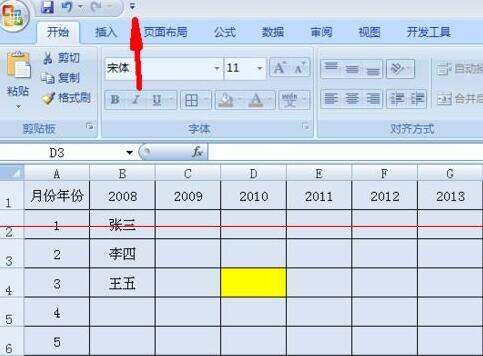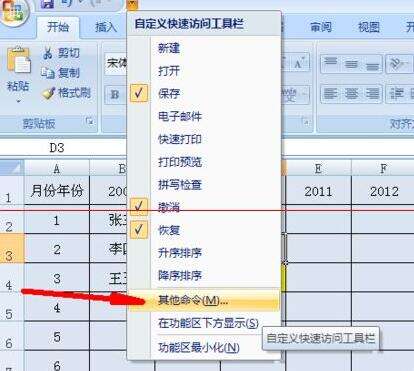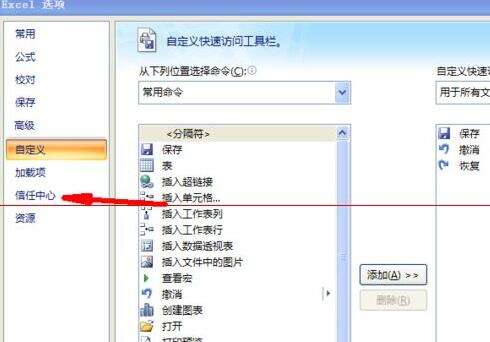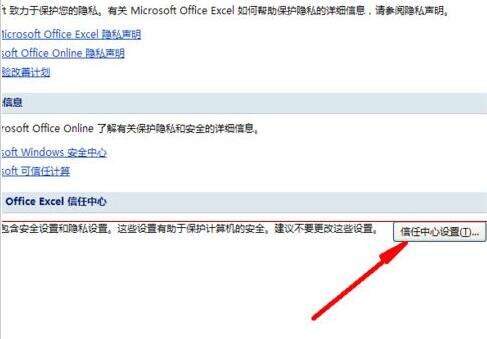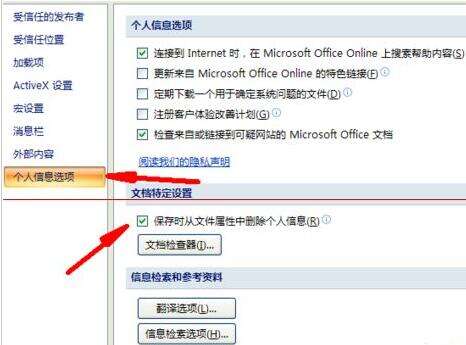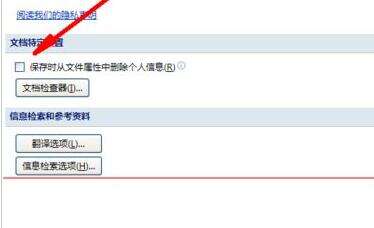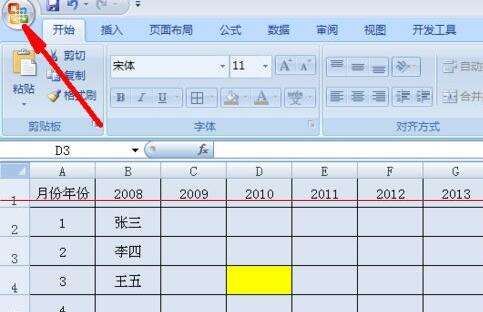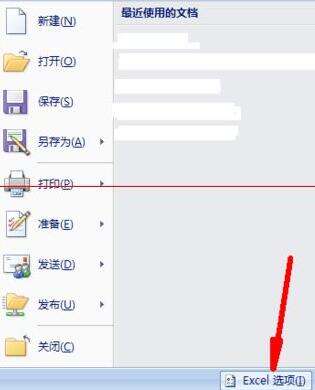Excel出现隐私问题警告如何解决 Excel出现隐私问题警告的处理操作步骤
办公教程导读
收集整理了【Excel出现隐私问题警告如何解决 Excel出现隐私问题警告的处理操作步骤】办公软件教程,小编现在分享给大家,供广大互联网技能从业者学习和参考。文章包含444字,纯文字阅读大概需要1分钟。
办公教程内容图文
1、打开经常弹出隐私问题警告对话框的表格,打开之后可以看到在表格的左上角会有一个小倒三角形,单击该三角形,
2、单击之后会下拉很多选项供我们选择,此时单击“其他命令”按钮。
3、然后会弹出一个对话框,单击对话框左侧的“信任中心”选项。
4、选择信任中心按钮之后,进入到信任中心控制面板,此时在该面板的右下方会有一个“信任中心设置”选项,选择该选项。
5、然后会进入到“个人信息选项”,此时会看到有一个“保存时从文件属性中删除个人信息”选项,将该选项前方方框上的√去掉。
6、√去掉之后会显示如图,此时选择对话框上的“确定”按钮即可成功取消隐私问题警告。
7、若在第一步操作的时候没有看到有小倒三角形的话,那么可以单击左上角的office图标,如图所示箭头所指的图标。
8、选择这个图标之后会下拉一个对话框,此时单击对话框上的“excel选项”按钮。选择这个按钮之后就会出现第三步骤所示的图片,后面的方法就跟上面的一样操作即可。
办公教程总结
以上是为您收集整理的【Excel出现隐私问题警告如何解决 Excel出现隐私问题警告的处理操作步骤】办公软件教程的全部内容,希望文章能够帮你了解办公软件教程Excel出现隐私问题警告如何解决 Excel出现隐私问题警告的处理操作步骤。
如果觉得办公软件教程内容还不错,欢迎将网站推荐给好友。